تحديثات برنامج تشغيل USB من Microsoft مجانية تمامًا لنظام التشغيل Windows 10 و 8 و 7
نشرت: 2021-08-04هل تبحث عن أحدث برامج تشغيل Microsoft USB؟ يساعدك هذا المنشور في الحصول على تحديثات برنامج تشغيل Microsoft USB الأصلية مجانًا تمامًا لأجهزة الكمبيوتر التي تعمل بنظام Windows 10 و 8 و 7. تابع القراءة لمعرفة المزيد.
تشير أجهزة USB (الناقل التسلسلي العالمي) إلى الأجهزة الطرفية ، مثل الماوس ، ولوحات المفاتيح ، وأجهزة التحكم في الألعاب ، ومحركات الوسائط القابلة للإزالة ، والمتصلة بجهاز كمبيوتر من خلال منفذ USB. من أجل منع تعارضات الأجهزة والتأكد من تشغيل أجهزة USB في حالة خالية من العيوب ، من الضروري أن يكون لديك أحدث إصدار من برامج تشغيل USB التي توفرها Microsoft مثبتة على نظام Windows الخاص بك. لذلك ، من خلال هذا الدليل التفصيلي ، سنوضح لك كيفية تنزيل برنامج تشغيل USB وتثبيته لنظام التشغيل Windows 10 Microsoft بسهولة وسرعة.
الطريقة الموصى بها لتنزيل برنامج تشغيل وحدة تحكم USB من Microsoft
إذا كنت لا ترغب في تنفيذ عدة خطوات مملة للعثور على أحدث برنامج تشغيل ثم تثبيته يدويًا ، فيمكنك القيام بذلك تلقائيًا باستخدام برنامج Bit Driver Updater. لا تساعد هذه الأداة المساعدة في تنزيل أحدث برامج تشغيل Microsoft وتثبيتها لأجهزة USB بنقرة واحدة على الماوس فحسب ، بل تجعل أيضًا جهاز الكمبيوتر الذي يعمل بنظام Windows يعمل بشكل أسرع وأكثر سلاسة. كما أنه متاح للتنزيل مجانًا.
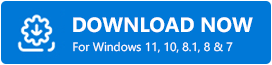
كيفية تنزيل تحديثات برنامج تشغيل Microsoft USB مجانًا لنظام التشغيل Windows
في المقطع أدناه ، قمنا بإدراج أسهل الطرق لتنزيل تحديث برنامج تشغيل Microsoft USB لنظام التشغيل Windows 10. لست مضطرًا لتجربة كل منهم ، فقط اختر الطريقة التي تناسبك.
الطريقة الأولى: تنزيل برنامج تشغيل وحدة تحكم USB من Microsoft عبر إدارة الأجهزة
يحتوي نظام التشغيل Windows على تطبيق مدمج يسمى Device Manager لمساعدة المستخدمين على عرض جميع الأجهزة الطرفية لأجهزة الكمبيوتر الخاصة بهم والتحكم فيها. يمكنك أيضًا استخدامه لتنزيل آخر تحديثات برنامج تشغيل USB من Microsoft وتثبيتها على جهاز الكمبيوتر الشخصي الذي يعمل بنظام Windows . فيما يلي الخطوات البسيطة التي تحتاج إلى اتباعها للقيام بنفس الشيء.
- اضغط على مفتاح Win + R في نفس الوقت لاستدعاء أمر RUN.
- اكتب "devmgmt.msc" في مربع الحوار وانقر فوق الزر "موافق" لتشغيل أداة إدارة الأجهزة.
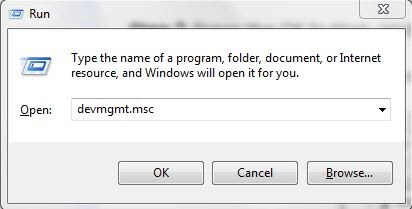
- بمجرد ظهور نافذة Device Manager ، انتقل إلى فئة Universal Serial Bus Controllers وانقر عليها لمشاهدة أسماء جميع أجهزة USB المتصلة بجهاز الكمبيوتر.
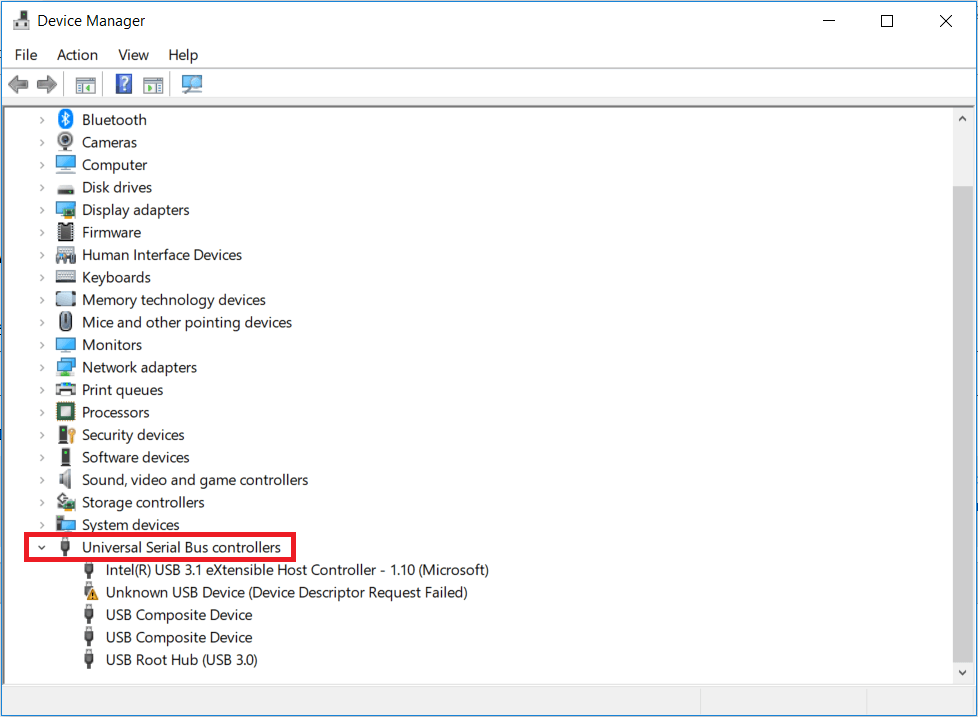
- ثم ، انقر بزر الماوس الأيمن (أو اضغط باستمرار) على الجهاز الذي به المشكلة واختر خيار "تحديث برنامج التشغيل" من قائمة السياق التي تظهر.
- في الشاشة التالية ، حدد الخيار الذي يشير إلى "البحث تلقائيًا عن برنامج التشغيل المحدث".
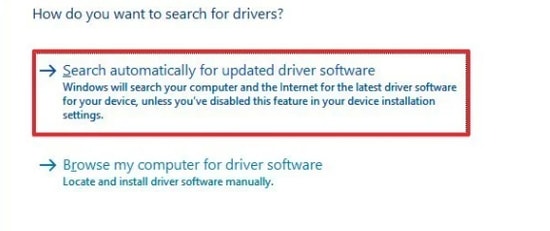
- الآن ، انتظر بصبر حتى يعثر Windows على أحدث إصدار متاح من برنامج تشغيل Microsoft USB الخاص بك ويقوم بتثبيته.
- بعد اكتمال عملية تثبيت برنامج التشغيل ، أعد تشغيل الكمبيوتر.
اقرأ أيضًا: إصلاح جهاز USB غير معروف (فشل طلب واصف الجهاز)
الطريقة 2: تنزيل برنامج تشغيل وحدة تحكم USB من Microsoft عبر Windows Update
لدينا هنا خدمة Windows مضمنة أخرى يمكنها مساعدتك في الحصول على آخر تحديثات برنامج تشغيل USB من Microsoft مجانًا تمامًا . تُعرف خدمة Microsoft هذه باسم Windows Update وتُستخدم لتزويدك بمجموعة من أحدث تصحيحات الأمان وتحديثات البرامج. فيما يلي كيفية استخدامه لتثبيت أحدث إصدار من برنامج التشغيل USB Windows 10.
- انقر فوق زر قائمة ابدأ الموجود في الركن الأيسر السفلي من شاشتك.
- في قائمة ابدأ ، انقر فوق رمز الترس لتشغيل تطبيق الإعدادات .
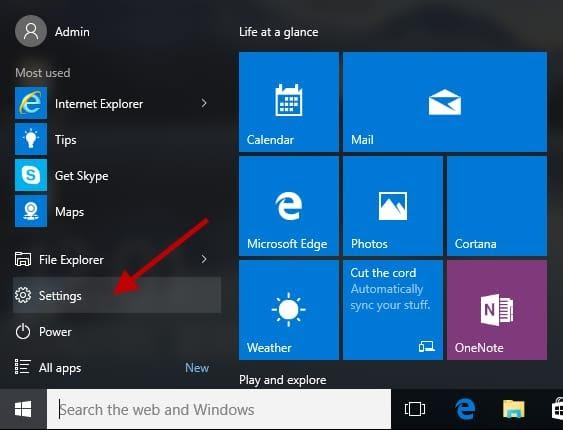

- بعد ظهور شاشة إعدادات Windows ، حدد موقع وانقر فوق خيار "التحديث والأمان" .
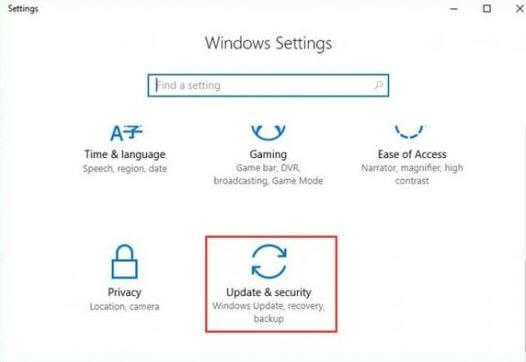
- بعد ذلك ، اختر خيار "التحقق من وجود تحديثات" من اللوحة اليمنى.
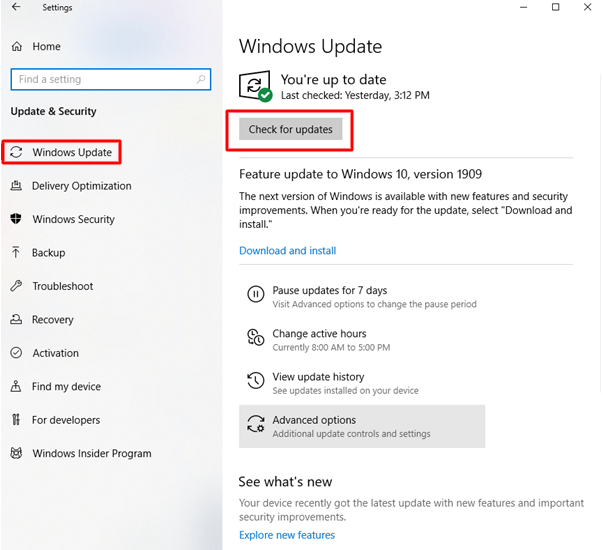
- سيقوم Windows بعد ذلك بالبحث في الإنترنت ويقدم لك قائمة كاملة بالتحديثات التي تم إصدارها حديثًا. اختر البرنامج الذي ترغب في تنزيله وتثبيته (على سبيل المثال ، برنامج تشغيل Microsoft USB) على نظامك.
قراءة المزيد: تنزيل برنامج تشغيل USB 3.0 وتحديثه لنظام التشغيل Windows 10 و 8 و 7
الطريقة الثالثة: تنزيل برامج تشغيل Microsoft USB عبر موقع كتالوج Microsoft Update
يمكنك أيضًا التوجه مباشرةً إلى موقع Microsoft Update Catalog على الويب للعثور على آخر تحديث لبرنامج تشغيل USB لنظام التشغيل Windows 10. وتثبيته. يشتهر موقع الويب بتقديم تحديثات البرامج الثابتة لمجموعة من الأجهزة الطرفية للكمبيوتر.
لتحديث برامج تشغيل USB على الكمبيوتر الشخصي من خلال موقع Microsoft Catalog ، اتبع الخطوات المشتركة أدناه:
- أولاً ، انتقل إلى الموقع الرسمي لكتالوج Microsoft Update.
- في شريط البحث ، اكتب برنامج تشغيل Microsoft USB ، ثم اضغط على زر البحث أو اضغط على Enter
- انقر فوق الزر تنزيل بجوار تحديث برنامج تشغيل Microsoft لجهاز Surface USB xHCI Host Controller أو أي تحديث آخر تريد تثبيته.
- انقر نقرًا مزدوجًا فوق الملف الذي تم تنزيله واتبع الإرشادات التي تظهر على الشاشة لتثبيت حزمة برنامج تشغيل Microsoft USB.
- بمجرد التثبيت ، أعد تشغيل الكمبيوتر لتطبيق التغييرات.
الطريقة الرابعة: استخدم Bit Driver Updater لتنزيل تحديثات برنامج تشغيل USB من Microsoft وتثبيتها وتحديثها مجانًا تمامًا
من بين جميع الطرق المدرجة في دليل تنزيل برنامج تشغيل وحدة تحكم USB من Microsoft ، تعد هذه واحدة من أذكى الطرق التي يمكن للمرء أن يختارها لتنزيل برامج تشغيل USB وتثبيتها على نظام التشغيل Windows 10 . الطرق اليدوية الموضحة أعلاه مرهقة للغاية وتتطلب أيضًا الكثير من الوقت ومهارات فنية قوية للتنفيذ.
من ناحية أخرى ، لا تتطلب هذه الطريقة الكثير من وقتك ويمكن حتى لأي شخص غير تقني استخدامها للحصول على آخر تحديث لبرنامج تشغيل Microsoft USB لنظام التشغيل Windows 10 دون أي متاعب. عليك فقط تنزيل Bit Driver Updater وتثبيته على نظامك وترك الباقي لهذا البرنامج الاستثنائي للحصول على أحدث برامج التشغيل للأجهزة التي تريدها . فيما يلي بعض الميزات البارزة لهذه الأداة التي تجعلها الخيار الأفضل من بين العديد من برامج تحديث وإصلاح برامج التشغيل الأخرى المتوفرة في السوق.
- واجهة أنيقة وسهلة الاستخدام
- بنقرة واحدة تحديث لجميع السائقين
- إصدارات السائق المعتمدة من WHQL
- مسح ضوئي سريع ودقيق للسائق
- ميزة النسخ الاحتياطي والاستعادة للسائقين
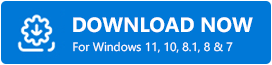
إذا قمت بتنزيل البرنامج وتثبيته بنجاح على جهاز الكمبيوتر الخاص بك ، فيمكنك إجراء السلسلة جنبًا إلى جنب مع الخطوات المذكورة أدناه لمعرفة كيفية استخدامه لتنزيل برنامج تشغيل Microsoft USB تلقائيًا على نظام التشغيل Windows 10.
- قم بتشغيل تطبيق Bit Driver Updater على جهاز Windows الخاص بك.
- انقر فوق خيار "Scan Drivers" للسماح له بالعثور على جميع برامج التشغيل القديمة والمعطلة والمفقودة في نظامك.
- بعد اكتمال الفحص ، حدد برنامج تشغيل Microsoft USB الخاص بك وانقر فوق الزر "تحديث الآن" المتاح بجواره. إذا كنت ترغب في تحديث جميع برامج تشغيل الأجهزة القديمة الخاصة بك بنقرة واحدة فقط ، فانقر فوق الزر "تحديث الكل" .
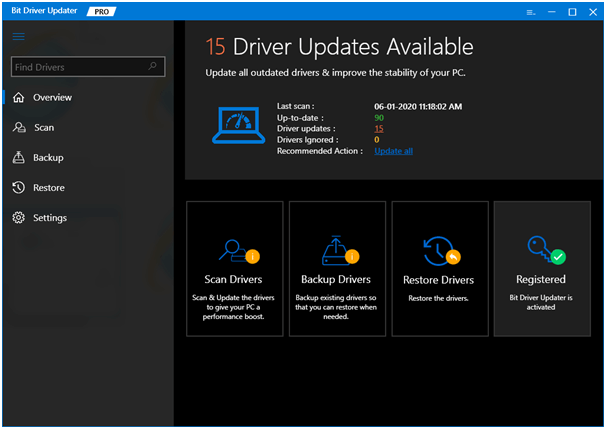
قراءة المزيد: إصلاح منفذ USB لا يعمل على نظام التشغيل Windows 10
الكلمات النهائية: تنزيل برنامج تشغيل وحدة تحكم USB من Microsoft
من خلال هذه المقالة ، تعلمنا طرقًا مختلفة لتنزيل تحديثات برنامج تشغيل USB من Microsoft مجانًا تمامًا على أنظمة التشغيل Windows 10 و 8 و 7. جميع الطرق المذكورة أعلاه فعالة جدًا في تنزيل تحديثات برنامج التشغيل المطلوبة وتثبيتها. ومع ذلك ، إذا كنت بحاجة إلى توصية ، فإننا نقترح الطريقة التلقائية لأنها سريعة وسهلة الاستخدام وأكثر أمانًا من الطريقة اليدوية. نأمل أن تجد هذا الدليل مفيدًا. أخيرًا ، إذا كنت بحاجة إلى أي مساعدة / معلومات إضافية ، فلا تتردد في ترك تعليق لنا في القسم الوارد أدناه.
